u盘格式如何设置为ntfs格式 如何将u盘格式改成默认的NTFS格式
u盘格式如何设置为ntfs格式,如今随着科技的发展,U盘已经成为我们日常生活中必不可少的储存设备之一,在使用U盘的过程中,我们有时候会遇到一些问题,比如U盘的格式设置。很多人想将U盘的格式改成默认的NTFS格式,以便更好地兼容各种操作系统和文件类型。究竟如何设置U盘的格式为NTFS格式呢?接下来我们将一起探讨这个问题。
具体方法:
1、将优盘插入到电脑的USB上,可以在资源管理器窗口看到有可移动存储设备,选中该设备,可以在下面看到当前设备的基本属性,包括空间大小和文件系统等信息;
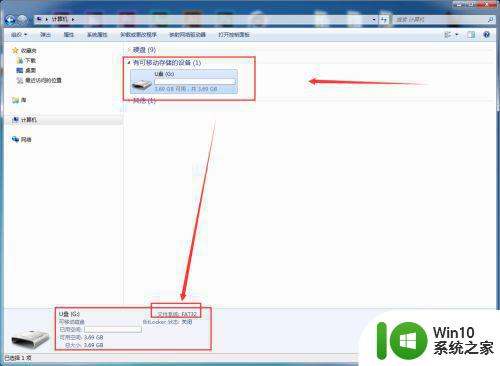
2、也可以选中该移动存储设备,单击右键,找到属性,打开属性对话框;
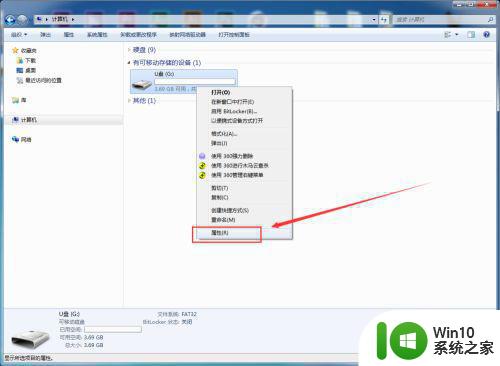
3、在常规选下卡下可以看到当前设备的类型、文件系统以及空间信息,可以看到当前设备的文件系统是FAT32;
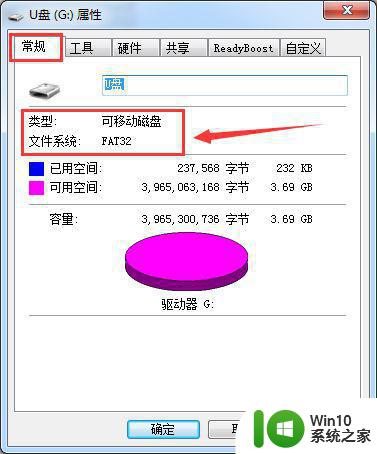
4、更改文件格式就要对其进行格式化,选中该设备,单击右键,找到格式化命令,打开格式对话窗口;
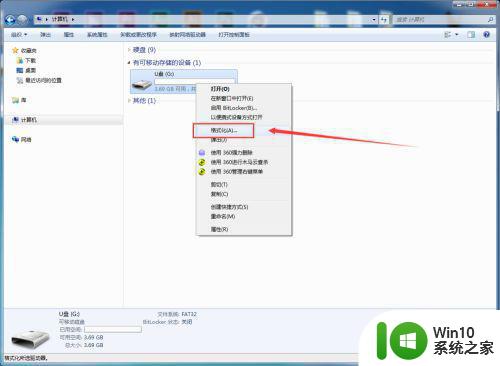
5、在格式化窗口可以看到当前的文件系统是FAT32,且是默认的文件系统;
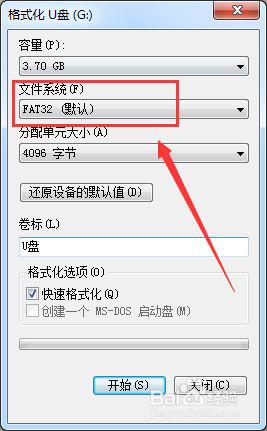
6、单击文件系统的下拉列表,选择NTFS;
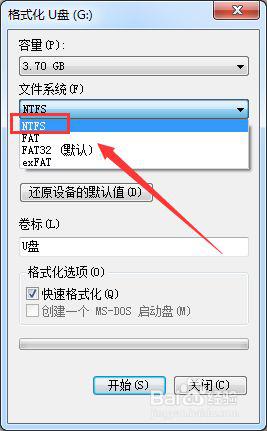
7、点击开始按钮,系统即可开始进行格式化;
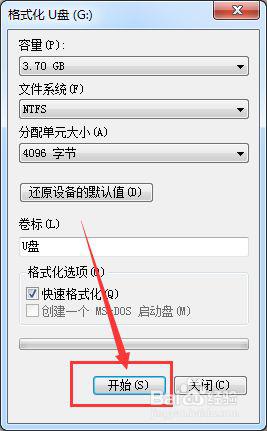
8、系统提示框,点击是开始格式化,点击取消,则会取消格式化操作;
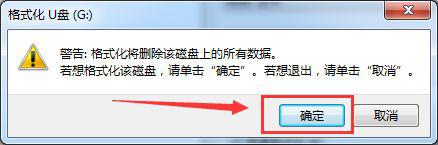
9等待一会儿就会弹出格式化完毕对话框,说明格式化操作已经完成;
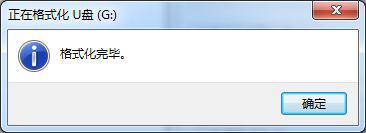
10、在资源管理器界面或者在属性对话框,可以查看到当前的文件系统已经由FAT32变为了NTFS了。
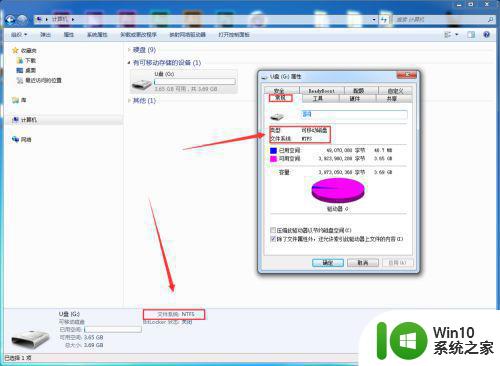
以上是如何将U盘格式设置为NTFS格式的全部内容,如果您仍有疑问,请参考本文档的步骤进行操作,希望对您有所帮助。
u盘格式如何设置为ntfs格式 如何将u盘格式改成默认的NTFS格式相关教程
- 如何把u盘格式化成ntfs 如何将U盘格式转为NTFS格式步骤
- u盘转化成NTFS格式设置方法 如何将u盘改成NTFS格式
- 如何把u盘格式化fat32转换成ntfs格式 如何将U盘从FAT32格式转换为NTFS格式
- U盘如何格式化成NTFS格式 U盘格式化工具NTFS
- 把u盘更改为ntfs格式设置方法 如何将U盘从FAT32格式转换为NTFS格式
- 使用cmd命令将U盘格式化成NTFS格式的技巧 使用cmd命令将U盘格式化为NTFS格式的步骤
- 磁盘格式改为ntfs失败 U盘格式化为NTFS格式失败怎么办
- U盘怎么转换成NTFS格式的步骤 如何将U盘格式化为NTFS格式
- u盘格式转换为ntfs的具体步骤和方法 如何把fat32格式的u盘转换成ntfs格式
- 如何将U盘从FAT32格式转换为NTFS格式 U盘转换为NTFS格式会影响数据吗
- u盘怎么转换ntfs格式化 U盘怎么转换成NTFS格式
- 格式化U盘时没有NTFS格式的解决方法 如何在格式化U盘时添加NTFS格式
- U盘装机提示Error 15:File Not Found怎么解决 U盘装机Error 15怎么解决
- 无线网络手机能连上电脑连不上怎么办 无线网络手机连接电脑失败怎么解决
- 酷我音乐电脑版怎么取消边听歌变缓存 酷我音乐电脑版取消边听歌功能步骤
- 设置电脑ip提示出现了一个意外怎么解决 电脑IP设置出现意外怎么办
电脑教程推荐
- 1 w8系统运行程序提示msg:xxxx.exe–无法找到入口的解决方法 w8系统无法找到入口程序解决方法
- 2 雷电模拟器游戏中心打不开一直加载中怎么解决 雷电模拟器游戏中心无法打开怎么办
- 3 如何使用disk genius调整分区大小c盘 Disk Genius如何调整C盘分区大小
- 4 清除xp系统操作记录保护隐私安全的方法 如何清除Windows XP系统中的操作记录以保护隐私安全
- 5 u盘需要提供管理员权限才能复制到文件夹怎么办 u盘复制文件夹需要管理员权限
- 6 华硕P8H61-M PLUS主板bios设置u盘启动的步骤图解 华硕P8H61-M PLUS主板bios设置u盘启动方法步骤图解
- 7 无法打开这个应用请与你的系统管理员联系怎么办 应用打不开怎么处理
- 8 华擎主板设置bios的方法 华擎主板bios设置教程
- 9 笔记本无法正常启动您的电脑oxc0000001修复方法 笔记本电脑启动错误oxc0000001解决方法
- 10 U盘盘符不显示时打开U盘的技巧 U盘插入电脑后没反应怎么办
win10系统推荐
- 1 番茄家园ghost win10 32位旗舰破解版v2023.12
- 2 索尼笔记本ghost win10 64位原版正式版v2023.12
- 3 系统之家ghost win10 64位u盘家庭版v2023.12
- 4 电脑公司ghost win10 64位官方破解版v2023.12
- 5 系统之家windows10 64位原版安装版v2023.12
- 6 深度技术ghost win10 64位极速稳定版v2023.12
- 7 雨林木风ghost win10 64位专业旗舰版v2023.12
- 8 电脑公司ghost win10 32位正式装机版v2023.12
- 9 系统之家ghost win10 64位专业版原版下载v2023.12
- 10 深度技术ghost win10 32位最新旗舰版v2023.11